Excel设置水平居中的方法教程
时间:2023-04-19 09:39:48作者:极光下载站人气:290
excel表格是我们都比较熟悉的一款数据处理软件,其中提供了丰富的功能,可以帮助我们轻松编辑和处理数据。如果我们在Excel表格中希望设置表格内容居中对齐,小伙伴们知道具体该如何进行操作吗,其实操作方法是非常简单的。我们只需要点击选中单元格区域后,点击“开始”选项卡中的居中图标就可以了,也可以打开“设置单元格格式”窗口后,在“对齐”栏点击下拉箭头选择居中对齐效果。操作步骤都是非常简单的,小伙伴们可以打开自己的软件操作起来。接下来,小编就来和小伙伴们分享具体的操作步骤了,有需要或者是有兴趣了解的小伙伴们快来和小编一起往下看看吧!
操作步骤
第一步:双击打开Excel表格,可以看到当前表格内容没有居中对齐;
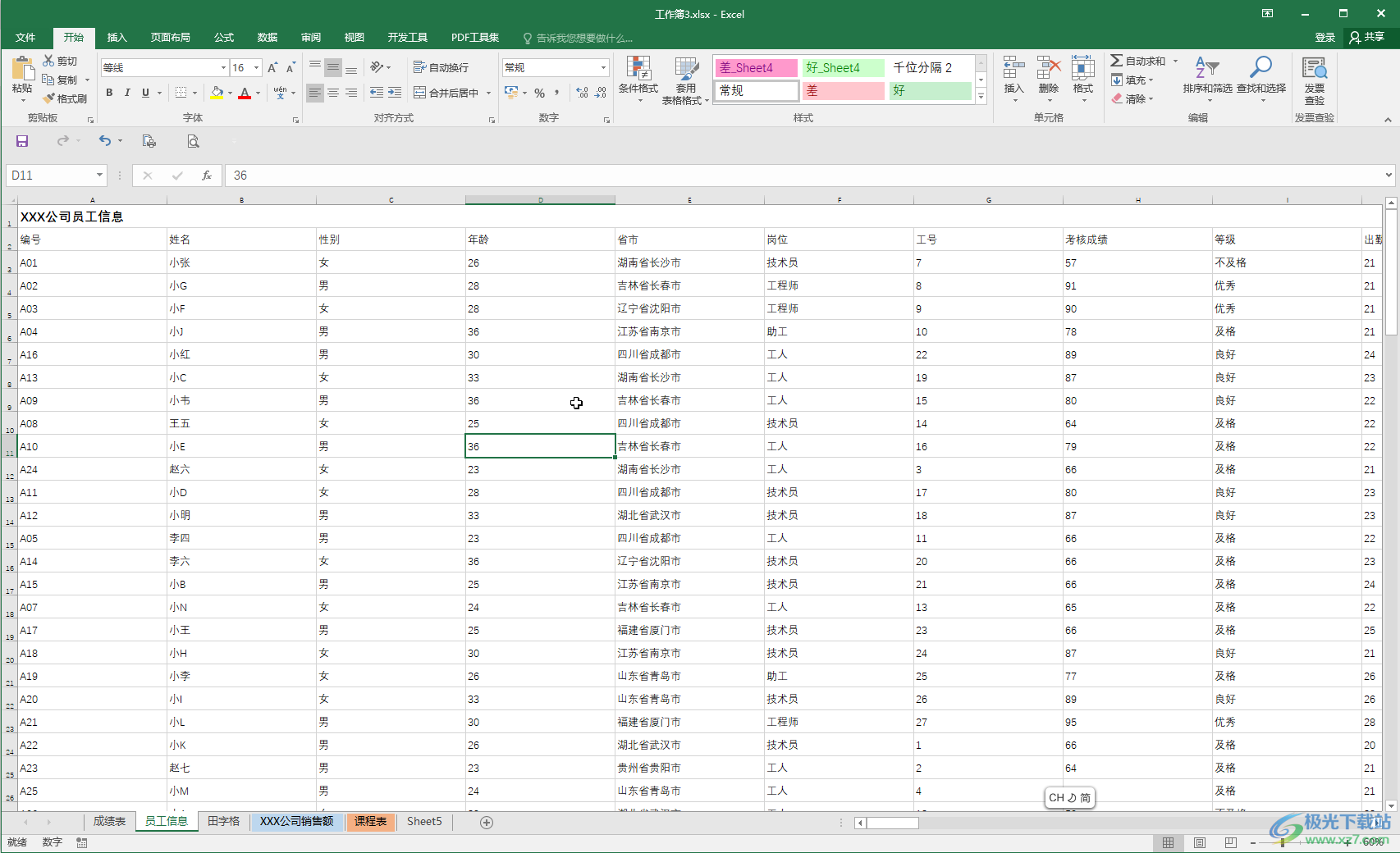
第二步:方法1.点击选中需要设置对齐的区域,如果是需要选中整个表格,可以点击左上方的三角形图标全选,在“开始”选项卡中点击如图所示的居中图标就可以了;
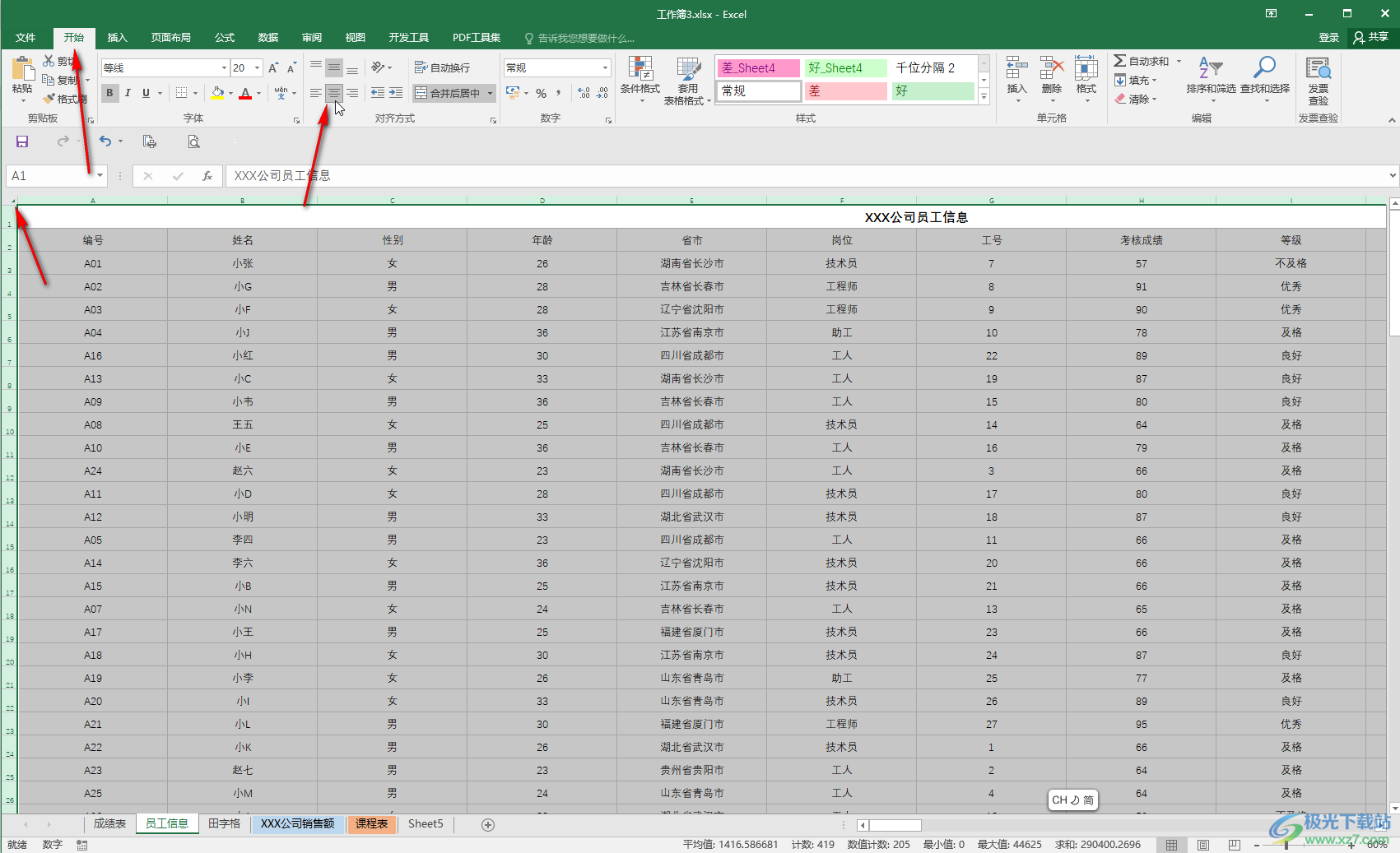
第三步:点击上方如图所示的垂直居中图标可以实现在竖直方向上的居中效果;
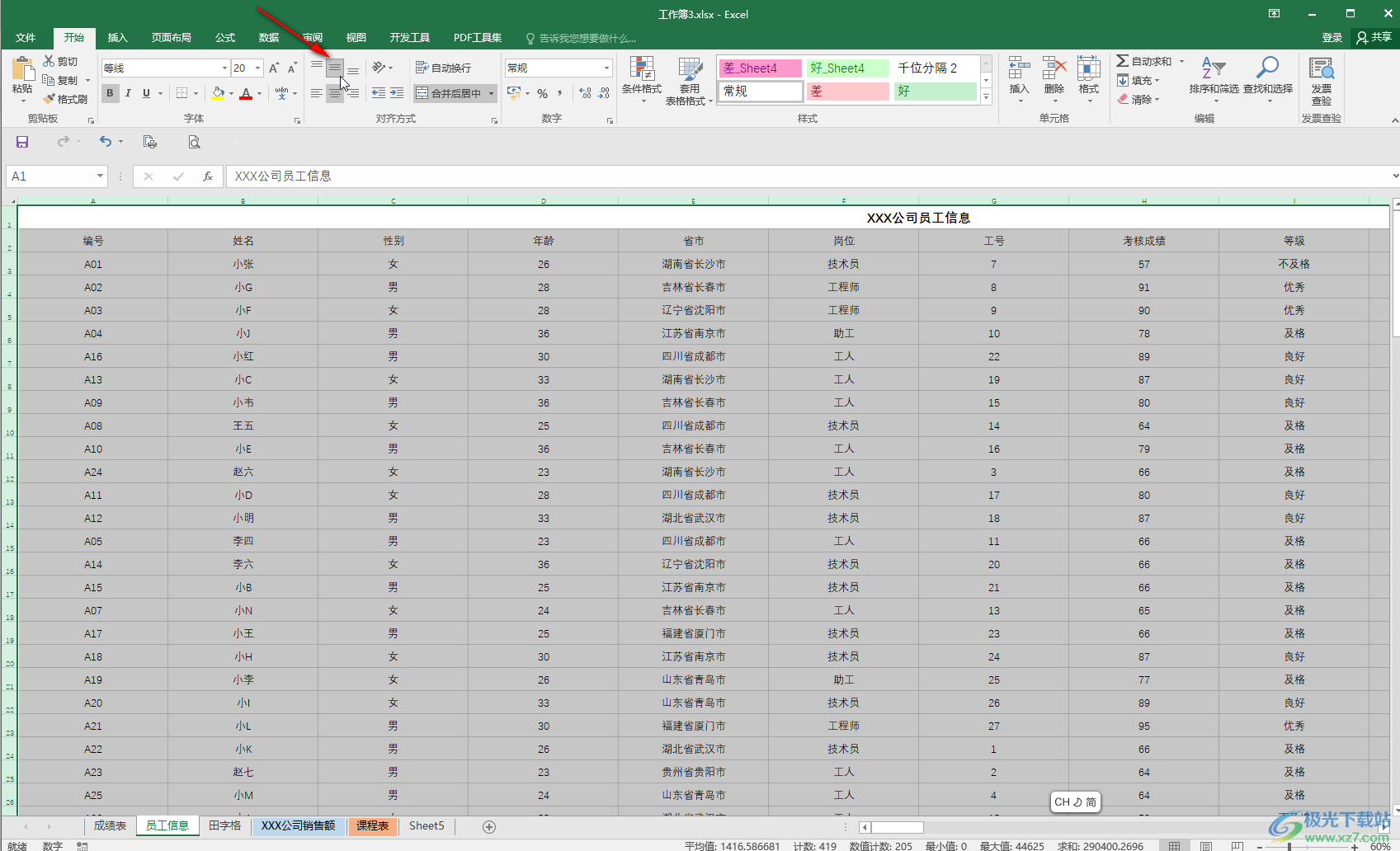
第四步:方法2.也可以点击“对齐方式”右下角如图所示的图标,在打开的窗口中点击切换到“对齐”栏后分别设置水平对齐方式和垂直对齐方式并确定就可以了;
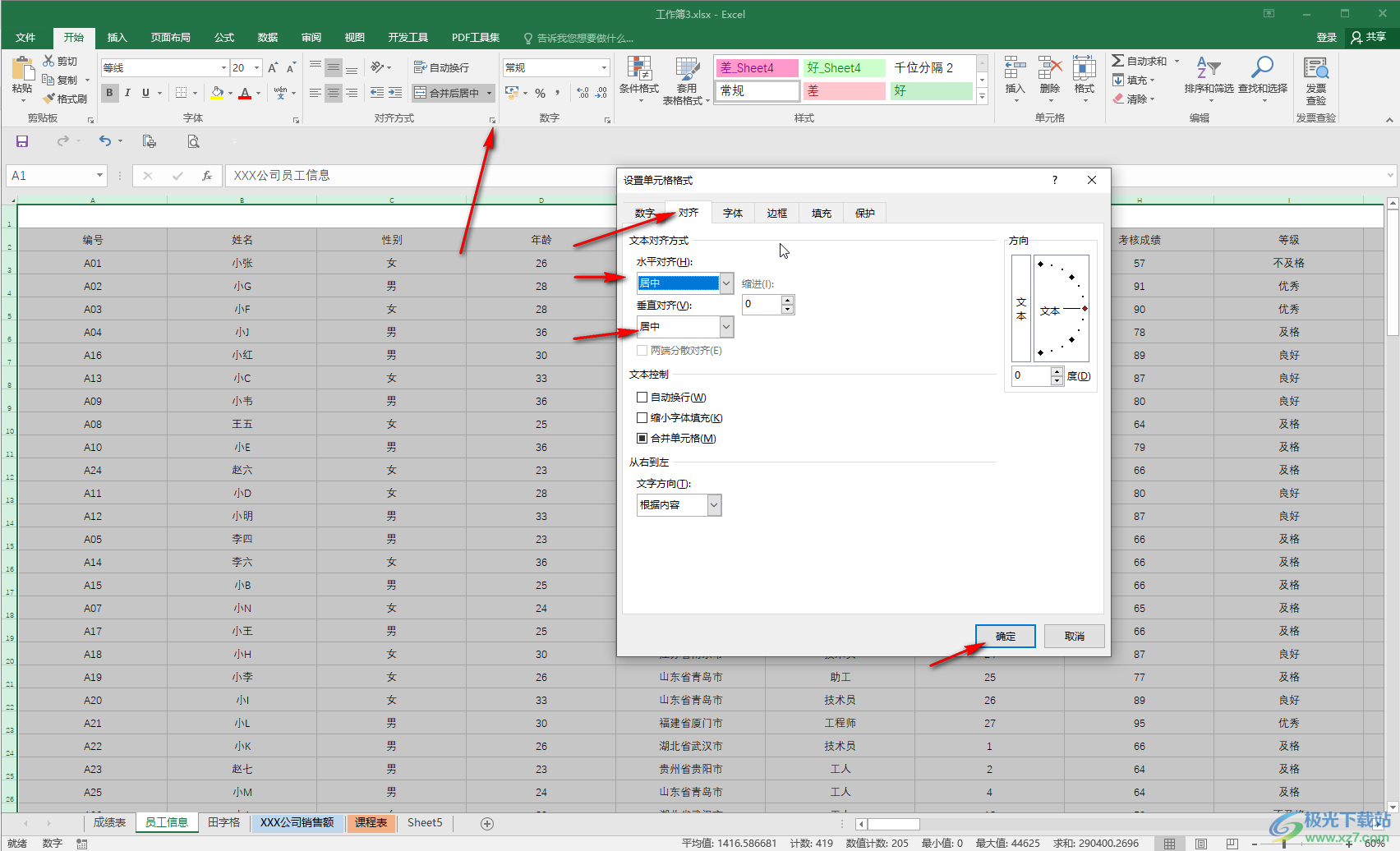
第五步:也可以选中单元格区域后按Ctrl+1键,或者右键点击后选择“设置单元格格式”按钮打开窗口进行同样的操作设置。
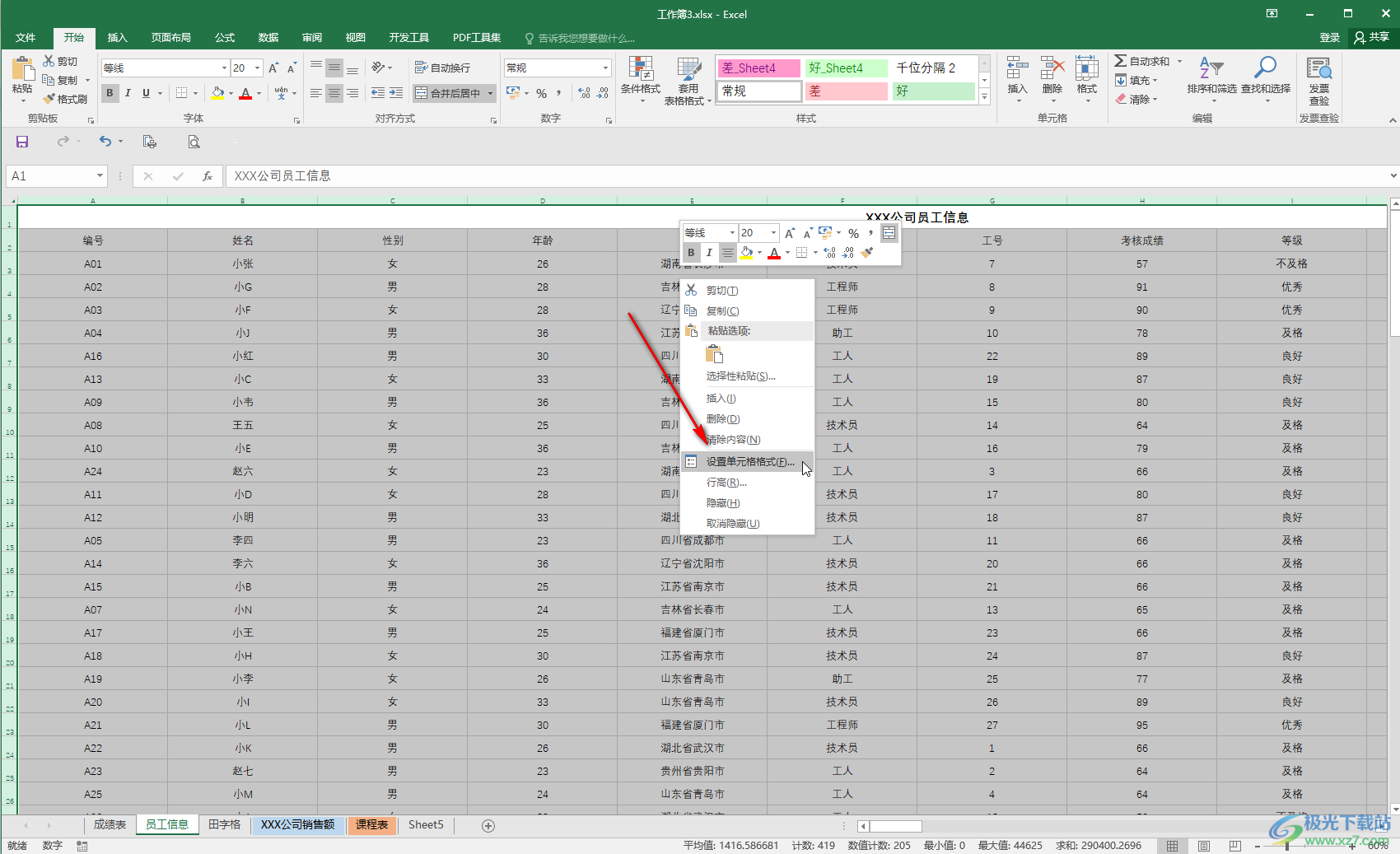
以上就是Excel表格中设置内容居中对齐的方法教程的全部内容了。以上方法操作起来都是非常简单的,小伙伴们可以打开自己的Excel表格软件后,分别尝试操作一下,看看居中对齐的效果。

大小:60.68 MB版本:1.1.2.0环境:WinAll, WinXP, Win7
- 进入下载
相关推荐
相关下载
热门阅览
- 1百度网盘分享密码暴力破解方法,怎么破解百度网盘加密链接
- 2keyshot6破解安装步骤-keyshot6破解安装教程
- 3apktool手机版使用教程-apktool使用方法
- 4mac版steam怎么设置中文 steam mac版设置中文教程
- 5抖音推荐怎么设置页面?抖音推荐界面重新设置教程
- 6电脑怎么开启VT 如何开启VT的详细教程!
- 7掌上英雄联盟怎么注销账号?掌上英雄联盟怎么退出登录
- 8rar文件怎么打开?如何打开rar格式文件
- 9掌上wegame怎么查别人战绩?掌上wegame怎么看别人英雄联盟战绩
- 10qq邮箱格式怎么写?qq邮箱格式是什么样的以及注册英文邮箱的方法
- 11怎么安装会声会影x7?会声会影x7安装教程
- 12Word文档中轻松实现两行对齐?word文档两行文字怎么对齐?
网友评论